青空文庫を読むならKindleだなと思い、そのような記事を途中まで書いていたら、もっと詳しく書いている人がいそうなことに気づいた次第。以下の記事のまとめがすばらしく、私が書く理由がなくなりました。
青空文庫をKindleで読むには
記事では下記の点について詳しく説明されています。青空文庫を利用の方は必読です。なかでも、4番目は全く知らなかったのでとても参考になりました。ありがとうございました。なお、どう参考になったかは次項に書きますね。
- 青空文庫とは何かに始まり、代表的な作家や作品を紹介
- 青空文庫に関するアプリ紹介
- 青空文庫をKindleストアからダウンロードする方法
- 青空文庫のサイトからダウンロードした作品をKindleに転送する方法
PDFとKindleアプリ、ねこやま猫道はこう使いたい!
上述の記事の4番目で作品をKindleに転送する方法があることを知りました。端折って言うと、青空文庫をPDF化してKindleに転送するもので、つまりはPDFであればKindleに転送できるようです。というか、全然気づいていませんでした(汗。
さっそく2012年冬のコミケで発表した「ねこまんが vol.3」の全ページ(40ページ)をPDFにして、Kindleアプリにインポートしてみます。
Macで画像をPDF化するのは、以下の手順。
- 複数画像を選択してプレビューで開く
- ファイルメニューよりプリントを選択
- プリント設定のウィンドウで以下を確認
ページラジオボタンで「すべて」が選択されていること
用紙サイズ(ねこまんがの場合はB5サイズなので、JIS B5を選択) - 左下のPDFドロップダウンより「PDFとして保存」をクリック
次に、MacのKindleアプリで、ファイルメニューより「PDFをインポート」を選択し、上記で作成したファイルを選択します。
ライブラリに「ねこまんがvol3」が並びました。私のKindleだけにしか並ばないのはわかっていても、なんとなく嬉しいかも。
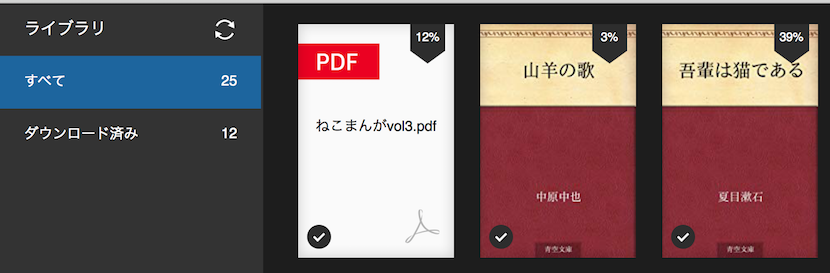
Kindleで開いた様子は以下。上部のツールバーでしかページをめくることができない。
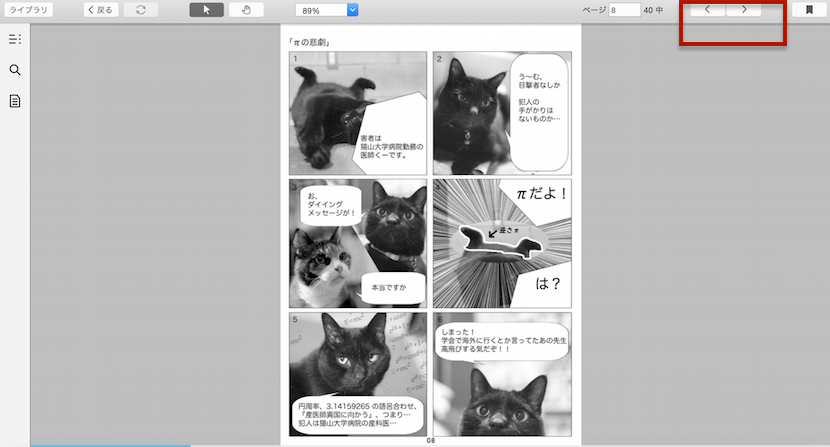
やはり、以下の点がプアな感じですねー。
- 表紙がなんとかならないのか(PDFファイルの設定??)
- 見開きで表示された方がよさそうな気が
- ページをめくるのはツールバーのみ(メインウィンドウ内でやりたい)
どうもPDFからKindle形式に変換するツールもあるようなので、今後試してみます。
【今日のおまけ】
ねこまんがvol.3のPDFファイル、以下よりダウンロード可能です。
【コミックマーケット出展のお知らせ】
明日12月29日のコミケでは、紙の本を販売しますよー!
2018/12/29[土] 10:00-16:00
サークル名:まぐにゃむフォト(西地区 「ゆ」 24b)
https://www.facebook.com/events/560286627739905/